
Cache-Speicher ist seit Beginn der Datenverarbeitung geworden einer der Schuldigen, wenn eine Anwendung nicht gut funktioniert. Wenn alles richtig funktioniert, erinnert sich außerdem niemand an die Bedeutung des Caches für den Betrieb von Anwendungen im Allgemeinen.
Der Cache ist für das Speichern der Daten / Bilder verantwortlich, die Sie werden normalerweise immer auf einer Webseite oder in einer Anwendung festgelegt, so dass beim Öffnen nicht der gesamte Inhalt, den es uns bietet, neu geladen wird, sondern nur der neue Inhalt, wenn es sich um einen Browser handelt. Das gleiche passiert mit Anwendungen. Wenn beim Aktualisieren einer Anwendung die neuen Funktionen nicht angezeigt werden und der Neustart nicht ausreicht, muss der Anwendungscache geleert werden.
Mit der Zeit und wenn unser Gerät so konfiguriert ist, dass es die Menge an Cache verwaltet, die es speichern kann, ist dies der Fall nimmt immer mehr Platz einnehmen auch gelegentlich einen wichtigen Teil des internen Speichers des Geräts ein, ein sehr wichtiges Problem, insbesondere bei Geräten mit weniger Speicherplatz.
Individuell gibt uns Android die Möglichkeit von Anwendungscache einzeln löschenEine Option, mit der wir schnell erkennen können, ob die aufgetretene Fehlfunktion auf die Anwendung selbst oder das gesamte System zurückzuführen ist. Wenn unser System nach dem Löschen des Cache einer bestimmten Anwendung weiterhin fehlerhaft funktioniert, wird die Lösung wahrscheinlich erfolgreich sein Leeren Sie den Cache aller von uns installierten Anwendungen.
Android erlaubt uns Führen Sie diesen Prozess gemeinsam durch ohne Anwendung für Anwendung gehen zu müssen. Wenn Sie wissen möchten, wie der Cache aller Anwendungen geleert wird, gehen Sie folgendermaßen vor:
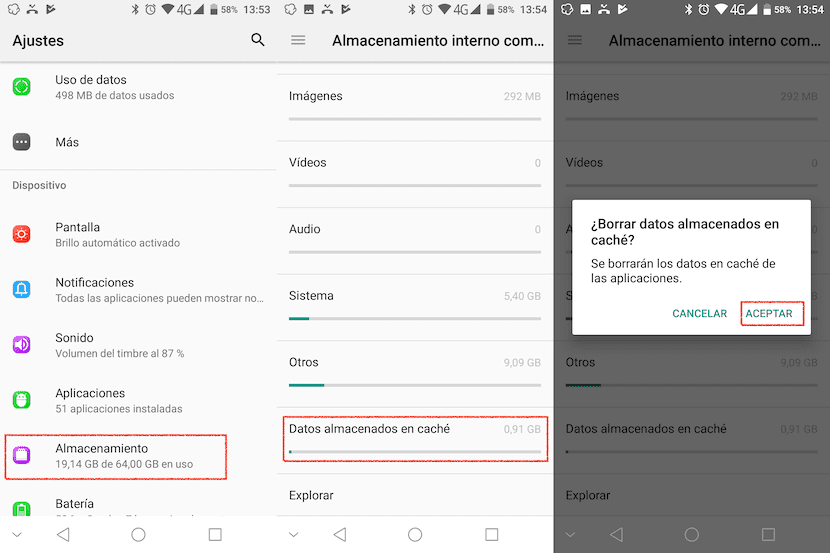
- Zuerst gehen wir zum Einstellungen von Android.
- Klicken Sie anschließend auf Anwendungen. Dieser Abschnitt zeigt den Speicherplatz, der von Anwendungen, Bildern, Dokumenten und anderen Dateien belegt wird, die auf unserem Gerät installiert sind.
- Dann klicken wir auf In Caché gespeicherte Daten.
- Zu diesem Zeitpunkt zeigt uns Android eine Nachricht an, in der wir gefragt werden Bestätigung zum Löschen zwischengespeicherter Daten der von uns installierten Anwendungen. Klicken Sie auf Akzeptieren und fertig.
